Андроид приложение для компа. Лучшие эмуляторы Android для Windows
Технологическая платформа приложений Android оказалась универсальной и дружественной для разработчиков. Вы можете разработать приложение Android и опубликовать его в магазине Google Play с минимальными ограничениями. Данная концепция привела к бурному развитию популярных Android приложений, часть из которых недоступны на iOS и других платформах. Для запуска приложения Android обычно нужно использовать смартфон или планшет с данной ОС - это очевидно. Что делать если Вы хотите попробовать использовать Android, не покупая устройство?
К счастью, у Вас есть такая возможность, Android можно запустить даже на старом стационарном компьютере. Для реализации этой задачи существует несколько способов, каждый из которых имеет свои достоинства и недостатки.
Возможно, самым простым способом запуска приложений Andoid на компьютере с ОС Windows является использование приложения ARC Welder для браузера Google Chrome. Приложение было разработано компанией Google и его можно использовать не только на компьютерах с Windows - данный метод работает также на хромбуках и Mac. Процесс запуск практически не зависит от используемой платформы. Просто перейдите в Интернет-магазин Chrome и установите приложение ARC Welder из каталога.
Приложение ARC Welder находится на бета-стадии и предназначено преимущественно для разработчиков. Тем не менее, процесс загрузки приложения достаточно прост. Вам нужно загрузить файл APK в ARC Welder. APK файл можно получить с помощью резервного копирования приложения на физическом устройстве Android или, загрузив с различных сторонних сайтов в Интернете. Мы не рекомендуем загружать платные приложения и игры с сомнительных сайтов. Существуют ресурсы, которые архивируют бесплатные приложения, например APK Mirror .
Когда требуемый APK файл скачан и готов к загрузке, Вы можете открыть ARC Welder из списка расширений в Google Chrome и указать этот файл. Затем Вам нужно выбрать способ отображения приложений - режим пейзаж/портрет, смартфон/планшет и метод доступа к буферу обмена. Не каждое Android приложение запустится таким образом, а некоторые приложения могут частично утратить свою функциональность. ARC Welder, к сожалению, на данный момент не имеет встроенной поддержки сервисов Google Play (ели Вы не разработчик приложения и не имеете доступа к исходному коду), поэтому приложения Google и некоторые сторонние приложения откажутся работать.
Приложения или игры, которые запускаются в ARC, в основном работают стабильно. Вы можете получить полную функциональность от Evernote, Instagram и даже Flappy Bird. Единовременно у вас может быть установлено только одно приложение в ARC Welder, для запуска другого приложения нужно вернуться к диалогу установки.
Процесс развертывания приложений и ограничение на единовременный запуск лишь одного приложения создают барьеры для повседневного использования инструмента. Тем не менее, расширение подойдет для нужд разработчиков и тестеров или просто для ознакомления с возможностями мобильной платформы.

Следующим наиболее простым способом для запуска Android-приложений на ПК является использования эмулятора Android, разработанного Google как часть комплекта разработчика ПО (SDK). Эмулятор может использоваться для создания виртуальных устройств с любой версией Android на борту с различными разрешениями экрана и конфигурациями аппаратных средств. Первым недостатком данного способа можно назвать достаточно сложный процесс установки и настройки.
Ни один из продуктов не идеален - вам нужны поддерживаемые инструментами устройства, например Dell XPS 12 в случае с версией для Intel или Lenovo ThinkPad x61 для Android-x86. Вы можете установить данные среды поверх Windows, но это не самая лучшая идея. Самым разумным способом является создание отдельного раздела жесткого диска и установка Android на него.
Если конфигурация вашего ПК не поддерживается данными продуктами, Вы можете попробовать установить их в средs виртуализации VirtualBox или VMware, которые работают быстрее, чем эмулятор Android. Возможно, данные продукты все еще не подойдут для тестирования игр, но большинство приложений будут устанавливаться и работать корректно. Установку приложений нужно будет выполнять самостоятельно, т.к. интеграция Google Play в данных продуктах отсутствует. В качестве помощи вы можете воспользоваться инструкцией на нашем сайте - Установка Android в VMware Workstation .

Если Вы ищете средство для запуска сразу нескольких приложений и игр Android, причем простое в установке и настройке, тогда ваш выбор - BlueStacks. представляет один из самых простых способов для запуска приложений. Тем не менее, продукт применяет сильно модифицированную версию Android для запуска приложений. BlueStacks содержит встроенный магазин Google Play, и Вы имеете доступ ко всем приобретенным платным приложениям. Программа добавляется в список устройств Google Play под названием Galaxy Note II.
Отдельное окно BlueStacks содержит список приложений, разбитый по категориям: игры, социальные сети и т.д. При поиске приложения или при клике по иконке конкретного приложения происходит неожиданное - отображается клиент Google Play в планшетном режиме. Пользователь может перемещаться по интерфейсу, как на обычном устройстве Android, что делает BlueStacks не простым “плеером приложений”. На самом деле, пользователь может устанавливать сторонние лаунчеры, такие как Nova или Apex из магазина приложений и выбирать их в качестве лаунчеров по умолчанию. Главный экран в BlueStacks с категориями приложений является вариантом домашнего экрана. Таким образом, заменив его, Вы можете ощущать себя владельцем реального устройства Android.
Полный доступ к магазину Google Play исключает проблемы с развертыванием приложений, а сам BlueStacks работает стабильно и шустро. Вы можете поиграть в большинство игр, но вероятны проблемы с использованием мыши. Если ваш компьютер имеет сенсорный экран, Вы сможете использовать приложения, поддерживающие мультитач. BlueStacks может превратить планшет на Windows 8 в планшет на Android. Технология, применяемая в BlueStacks называется “LayerCake” (перев. слоеный пирог), потому что приложения Android запускаются в отдельном слое поверх Windows.
Единственный недостаток BlueStacks - использование модифицированной сборки Android. Все изменения, сделанные разработчиком продукта, чтобы запустить приложения Android на ПК могут вызывать сбои и отказы в работе приложений. Эта модифицированная среда представляет небольшую ценность для разработчиков - нет никакой гарантии, что приложения, правильно отображающиеся и работающие в BlueStacks будут вести себя также на физическом устройстве. Сервис использует модель монетизации freemium - можно либо заплатить 2 доллара за подписку, либо установить несколько спонсорских приложений.
Какой способ лучше?
Если требуется протестировать приложение перед установкой его на физические устройства, эмулятор Android предлагает лучший способ для предварительной проверки приложения на компьютере. Продукт довольно медлителен, но стандартизирован, поэтому разработчик может посмотреть, как будет вести себя приложение на реальном смартфоне или планшете. С помощью портирования Android на ПК можно добиться приличной производительности, но возможны проблемы и сбои и требуется совместимое оборудование.
Если Вам нужно получить сразу несколько приложений Android на компьютере, лучшим решением будет BlueStacks App Player. Продукт предоставляет полный доступ к Google Play, работает быстро и поддерживает устройства Windows с мультитачем. Не стоит забывать о ARC Welder, как о способе запустить одно приложение единовременно. Расширение является бесплатным и простым в установке.
(29 )
В этой статье мы поговорим о том, как можно установить Android на свой компьютер. Зачем это нужно? В первую очередь это необходимо программистам мобильных игр и приложений, для тестирования своих разработок на Андроид. Но, как правило, такая необходимость возникает и у обычных пользователей, которые хотят просто запустить и поиграть в любимые игры, созданные только для OC Android, не имеющие версий для ПК.
И так, как же установить систему Android на Windows? На самом деле осуществить это достаточно просто, но для этого вам понадобится загрузить на свой компьютер специальную программу для эмуляции. В настоящее время существует множество эмуляторов, но мы постараемся рассказать вам только о 10 самых лучших симуляторах, с помощью которых можно запускать игры и приложения Андроид на своём ПК под управлением OC Windows.
Сначала уточним что такое эмулятор Андроид и перечислим основные требования для его установки.
Эмулятор - это специальная программа для PC, служащая для имитации работы системы Android, без потери функциональных возможностей и искажений результатов.
Системные требования:
- Память (ОЗУ) - должна быть не менее 2 Гб, при меньшем объеме игры могут тормозить.
- Процессор должен быть с поддержкой технологии виртуализации.
- Для корректной работы рекомендуется скачать последние драйвера видеокарты.
Если ваш компьютер или ноутбук соответствует указанным характеристикам, то можете смело приступать к выбору эмуляторов. Ниже представлен список популярных программ, в порядке убывания.
Эмуляторы Андроид на ПК
Одна из самых популярных программ-эмуляторов Android для компьютера, созданная в 2011 году. Для работы достаточно просто установить и запустить программу, затем создать и войти в свою учётную запись Google. После этого вы сможете загружать и запускать практически любые игры или приложения от Андроида.
- Условно бесплатная (можно платить 24 $ за год или скачивать по два приложения от спонсора раз в неделю)
- Высокая скорость работы.
- Русский язык.
- Полноэкранный режим.
- Возможность получения Root Прав.
- Установка приложений и игр из Google Play.
- Нет настроек разрешения экрана и объема используемой оперативной памяти.
- Большие системные требования для работы 3D игр.
СКАЧАТЬ BLUESTACKS
Второй по популярности эмулятор на данный момент. Энди полностью бесплатная программа, выполняющая роль устройства Андроид версии 4.4 на вашем компьютере, со стандартным интерфейсом. Установка и запуск осуществляется в несколько кликов, которые не займут у вас много времени.
Преимущества:
- Полностью бесплатная.
- Большое количество настроек.
- Синхронизация с мобильными устройствами.
Отличный эмулятор с широкими возможностями, изначально созданный не для игр, а для тестирования приложений разработчиками. Genymotion прост в установке и позволяет эмулировать практически все версии и модели Андроид.
Основные преимущества:
- Быстрый запуск.
- Поддержка множества устройств.
- Работает с Windows, Mac, Linux.
- Платная или бесплатная версии.
Недостатки:
- Нет русского языка.
- Не поддерживаются приложения созданные Adobe Air Mobile.
СКАЧАТЬ GENYMOTION
Неплохой китайский эмулятор, обладающий высокой скоростью и стабильностью работы. А также, в сравнении с аналогичными программами, является более компактным и удобным способом для эмуляции.
Внешне NoxPlayer напоминает симулятор Genymotion, так как имеют практически одинаковую боковую панель. По умолчанию в программе установлен английский язык, но через настройки вы можете легко изменить его на русский.
Главные преимущества:
- Рут права.
- Перенос файлов из компьютера в эмулятор (и наоборот) с помощью простого перетаскивания файла.
- Удобное, настраиваемое управление.
Из недостатков можно отметить только наличие старых версий Android 4.4-5.1, но многим этого вполне хватает.
СКАЧАТЬ NOX APP PLAYER
Довольно интересный функциональный эмулятор с хорошей скоростью работы и качеством исполнения, но имеющий довольно перегруженный интерфейс. Симулятор создан на базе Андроид v. 4.2.2, с 16Гб встроенной памяти и 32 Гб внешней памяти. Droid4X подойдёт как для разработчиков, так и для простых пользователей.
Основные плюсы:
- 99% совместимость игр.
- Удобное управление.
- Высокая производительность.
Недостатки:
- Старая версия Андроида.
- Нет русского языка.
СКАЧАТЬ DROID4X
Ещё один довольно быстрый эмулятор, обладающий мощной производительностью, работающий на VirtualBox. Интересная особенность LeapDroid - это функция “Мульти аккаунт”, с которой вы можете запускать более двух аккаунтов одновременно.
Преимущества:
- Поддержка OpenGL.
- Совместимость adb.
- Key mapping (для настройки управления с помощью мыши с клавиатурой).
- Высокая совместимость с более чем 95% моделей Андроид.
Из минусов многим не нравится отсутствие каких-либо настроек самого Android, но это нужно не всем.
СКАЧАТЬ LEAPDROID
7. MEMU
Бесплатная программа от китайских программистов, для запуска игр от Андроид на компьютере. Memu визуально схож с эмулятором BlueStacks, но при тестировании приложением AnTuTu по многим параметрам превосходит его.
Ещё одна отличительная особенность, о которой стоит упомянуть - это то, что в Memu пользователи могут самостоятельно задавать необходимые параметры эмулируемого устройства в настройках, что иногда очень необходимо.
Другие преимущества:
- Симуляция GPS.
- Синхронизированный доступ к файлам между Windows и Android.
- Установка APK простым перетаскиванием.
- Запуск нескольких Андроидов одновременно.
Возможные недостатки:
- Не запускается, если на ПК установлен антивирус Avast.
- После закрытия программы в памяти остаются процессы, которые нужно отключать вручную.
СКАЧАТЬ MEMU
Ещё один мощный и удобный продукт от китайских разработчиков, успешно имитирующий операционную систему Android на рабочем столе Windows. Стоит отметить, что Windroy поддерживает загрузку приложений как из Google Play, так и файлы формата APK.
Особенности:
- Высокая скорость.
- Поддержка Flash.
- Работает на всех версиях Windows.
- Поддерживает разные разрешения экрана.
На данный момент, из недостатков симулятора можно выделить только отсутствие русского языка.
СКАЧАТЬ WINDROY
Хорошая прога, полностью имитирующая интерфейс и функционал устройства Андроид версии 5.1 Lollipop (леденец) Главные особенности YouWave - это функция карты памяти SD для сохранения игры, поддержка многопользовательских онлайн игр, а также кнопки регулировки громкости.
Основные возможности:
- Windows XP/Vista/7, 32/64 бит.
- Высокая производительность.
- Простота в использовании.
- Поддержка большинства приложений Android.
Приветствую вас, уважаемые любители планшетных компьютеров. В сегодняшней статья я сделал подборку самых лучших, на мой взгляд, эмуляторов операционной системы Android для ОС Windows. Также, на основе всего полученного материала попытаюсь выделить самый лучший эмулятор Android.
Магазин приложений для Android насчитывает несколько сотен тысяч различных программных продуктов, как платных, так и бесплатных . Такое обилие приложений делает данную операционную систему, наряду с iOS, одной из самых популярных и востребованных мобильных операционных систем в мире.
Совершенно логично, что при такой, не побоюсь этого слова, огромной популярности появляются различные эмуляторы на пк, позволяющие открывать приложения разработанные для Android на обычной платформе. Ниже вы можете ознакомиться со списком наиболее ярких и качественных представителей эмуляторов для Android.
Genymotion
Данный эмулятор отлично подойдет для тестирования ваших приложений созданных для операционной системы Android, все это доступно благодаря встроенному аппаратному ускорению OpenGL. В прошлом данный проект (эмулятор) носил название Android VM, постепенно он вырос в полноценный, и на мой взгляд, один из самых качественных продуктов подобного рода из всех доступных.
Программный инструмент Genymotoin является мульти-платформенным эмулятором, это значит, что он доступен для большинства операционных систем, таких как: Windows, MacOS, Linux.
Из большого количества достоинств и возможностей данного программного инструмента, хочется отметить следующие :
- Довольно внушительная база поддерживаемых, для эмуляции, устройств. При этом база постоянно пополняется, что, конечно, не может не радовать;
- Позволяет эмулировать соединение по сети Wi-Fi;
- Эмуляция задней и передней видеокамеры на устройстве;
- Возможность создавать скрин-касты.
Это, конечно, не полный список всех достоинств данного инструмента. Некоторые возможности я специально не стал затрагивать т.к. они вряд ли будут понятны обычному, рядовому пользователю PC.
Не смотря на все возможности и плюсы данного эмулятора, конечно же есть и недостатки, куда же без них .
- Приложения созданные с помощью Adobe Air Mobile не поддерживаются данным эмулятором.
Если вы не знаете какой инструмент выбрать, то рекомендую начать свои поиски именно с этого эмулятора.
Windroy
Сайт эмулятора - socketeq.com

Эмулятор - творение китайских разработчиков. Конечно, данная программа не дотягивает до уровня предыдущей, но все же может использоваться в качестве альтернативного инструмента. Каких-то особых возможностей и достоинств замечено не было.
Хочется отметить скорость работы данного эмулятора, она действительно несколько выше скорости работы других инструментов. Но, в купе с количеством “тормозов” и “глюков”, этот, казалось бы, ощутимый плюс, меркнет. Возможно, к тому времени, как вы читаете данную статью, разработчики устранили самые очевидные недоработки и баги. Подходит для Windows XP, 7, 8.
BlueStacks

Не совсем эмулятор, в привычном понимании этого слова. Этот продукт скорее – среда для запуска Android игр на персональном компьютере под управление операционной системы Windows. Если вы ищите эмулятор только для запуска игр, то лучше этого инструмента вы не найдете.
Из плюсов, которыми обладает данный эмулятор, хочется отметить, довольно, неплохую скорость работы приложения .
YouWave for Android

Небольшая, простая программка для эмуляции операционной системы Android. Если сравнивать ее с другими представителями XP, 7,8) из этого списка, то YouWave является одним из самых используемых инструментов. Все таки - простота и интуитивно понятный интерфейс – два самых главный качества хорошего эмулятора.

По сути, этот инструмент не является эмулятором – это скорее среда разработки приложения для Android включающая в себя, что совершенно понятно и естественно, средства тестирования и отладки созданных приложений.
Если эмулятор нужен вам для более сложных целей, нежели “протестировать игрушку”, то можете выбрать этот инструмент. Доступен для большинства ОС, в том числе и для PC Windows (XP, 7,8) .
Если ни один не удалось запустить
Если вам не удалось запустить ни один эмулятор, то можете воспользоваться этими. Т.к. их я на себе не проверял, то ничего про них сказать не могу. Возможно у вас они будут отлично работать:
Andy - новый эмулятор, по словам некоторых пользователей, на данный момент работает без дополнительных танцев с бубном. Буду тестировать.
Nox APP Player - неплохой вариант.
ВАЖНО: Если вы подобрали для себя подходящий вариант, то сэкономьте время остальным - проголосуйте за рабочий инструмент.
Android – это одна из самых популярных мобильных платформ, под управлением которой находятся миллионы смартфонов и планшетов по всему миру. Неудивительно, что для такой распространенной системы была разработана не одна сотня тысяч приложений – как платных, так и бесплатных.
Все эти приложения могут без труда запускаться и на обычном компьютере. Все, что для этого понадобится – установочный файл приложения и эмулятор Android. Пригодиться запуск мобильных приложений может в разных ситуациях – чтобы проверить их работу в процессе разработки или же просто посмотреть перед закачиванием на телефон или планшет.
Запустить Андроид-приложение на ПК можно разными способами, но использование эмулятора – это самый простой и на 100% рабочий метод. Нужно лишь решить, какой именно эмулятор стоит использовать – ведь таких программ сегодня существует огромное множество. Все они имеют свои достоинства и недостатки, в которых мы и попробуем разобраться.
Рассмотрим восемь бесплатных эмуляторов, для каждой программы указана ссылка на официальный сайт разработчика:
Важно : для того, чтобы эмуляторы работали, может потребоваться виртуализация Intel VT-x или AMD-v, которая запускается в BIOS. Обычно она запущена по умолчанию, но если программы не работают, стоит проверить этот момент.
Nox App Player
Данный эмулятор, по мнению множества пользователей, является самым лучшим вариантом из всех возможных.
Программа совместима со всеми распространенными версиями Windows – 7, 8.1 и 10. Кроме того, эмулятор весьма нетребователен к ресурсам компьютера и может без тормозов работать даже на не особо мощных ноутбуках под управлением современной операционной системы.
После запуска программе потребуется пара минут на полную загрузку. Затем пользователь увидит стандартный экран Android – эмулируется версия системы 4.4.2 на устройстве с 30 Гб встроенной памяти.
Интерфейс системы ничем не отличается от оного на любом мобильном устройстве – имеются все привычные клавиши для управления; среди предустановленных программ можно найти стандартный браузер и файловый менеджер.

Изначально программа – на английском языке, но в настройках можно включить русскую версию интерфейса.
В настройках эмулятора можно отрегулировать режим отображения и производительности. По умолчанию в программе выставлено разрешение экрана 1280х720, но если такой размер рабочей области вам не подходит, можно выбрать один из трех других вариантов, среди которых имеется и режим Full HD.

Можно также переключать ориентацию экрана между планшетной и телефонной. В зависимости от ресурсов компьютера выбирается режим производительности; низкий уровень позволяет запускать эмулятор и на слабых ПК. При необходимости можно вручную выделить программе то или иное количество оперативной памяти и мощности процессора.
Управление системой не отличается от оного на любом устройстве – изначально подключена физическая клавиатура компьютера, но можно пользоваться и стандартным экранным её вариантом. Звук и веб-камера также подключаются автоматически, без дополнительной настройки. Полностью функционален Play Market – после входа в свой аккаунт Google можно свободно скачивать и устанавливать любые приложения.
Функционал эмулятора расширяет возможности системы Android. В правой части окна программы можно увидеть ряд иконок, с помощью которых можно выполнить следующие действия:
- запуск сторонних файлов.apk с жесткого диска компьютера;
- симуляция любого местоположения, которое будет восприниматься системой как GPS-координация;
- загрузка любых файлов во внутреннюю память эмулированного устройства;
- создание снимков экрана;
- запуск нескольких эмуляций одновременно.
В целом, эмулятор позволяет без тормозов запускать практически любые приложения для Android на Windows – простые игры, Instagram и другие. Эмулятор оптимизирован практически идеально, и виснуть ничего не должно. Впрочем, 3D-игры, требовательные к ресурсам, могут и не запуститься, если ресурсов машины будет недостаточно.
Важно: если эмулятор не работает, проверьте, чтобы путь к нему был на английском языке – кириллицы в именах файлов и папок быть не должно.
Скачать лучший эмулятор Андроид Nox App Player можно с официального сайта: bignox.com .
BlueStacks – это русскоязычный эмулятор, который не воссоздает оболочку Android полностью, а просто позволяет запускать предназначенные для этой платформы приложения. Нацелена программа на игры, и в них она показывает лучшую производительность, чем ее аналоги.

После запуска программы потребуется войти в свой аккаунт Google или создать его. Затем эмулятор выдаст список наиболее популярных игр, доступных для скачивания.

Этим функционал не ограничивается – можно запускать и сторонние приложения, либо посредством кнопки в меню эмулятора, либо просто перетащив файл на окно программы.

Если имеется мобильное устройство под управлением Android, на него можно поставить программу BlueStacks Cloud Connect, которая позволяет синхронизировать игры между смартфоном или планшетом и эмулятором на Windows.

Скачать BlueStacks можно с официального сайта: bluestacks.com/ru/
Koplayer – бесплатный и весьма простой эмулятор, имеющий только самые базовые функции, позволяющие запускать игры для Android на компьютере под управлением Windows.

Настройки, интерфейс и производительность практически не отличаются от других эмуляторов; так же можно использовать.apk файлы, загруженные не из официального магазина, и доступно ручное выделение памяти приложениям.
Отличительная черта данного эмулятора – возможность тонкой настройки игровой клавиатуры. На клавиши можно назначить самые разные действия: нажатия на экран и жесты тачскрина, симуляцию работы акселерометра и многое другое.

Все настройки можно делать индивидуальными для каждой отдельной игры.
Загрeзить Koplayer можно с официального сайта .
Droid4x – это эмулятор, который выделяется на фоне остальных подобных программ качеством исполнения, приятным интерфейсом и высокой скоростью работы. Относится к группе эмуляторов, полностью имитирующих программную оболочку системы Android.

Droid4x хорошо оптимизирован и вообще заточен под запуск игр – удобному игровому процессу помогает и возможность точной настройки управления. Так, можно привязывать отдельные точки эмулируемого экрана к клавишам на физической клавиатуре компьютера.

В арсенале программы имеется полностью функциональный Play Market, возможность запуска сторонних приложений из любых папок в файловой системе Windows.

Как и Nox App Player, программа может симулировать любые GPS-координаты. Программа имеет англоязычный интерфейс, но систему Android можно настраивать на любой удобный язык.
Производительность эмулятора в играх привязана к ресурсам компьютера; благодаря хорошей оптимизации можно запускать тяжелые 3D-игры (например, Asphalt) на слабых ноутбуках и старых настольных компьютерах. Графика и скорость работы будет незначительно отличаться от оной при запуске приложения на современном мобильном устройстве.
Скачать эмулятор Android Droid4x можно с портала разработчиков .
Одна из главных особенностей эмулятора Genymotion (в прошлом известного как Android VM) – это мультиплатформенность, то есть его можно запускать на компьютерах под управлением не только Windows 7, 8,1 и 10, но и Linux с macOS.

Кроме того, программа имеет встроенное аппаратное ускорение графики. Эмулятор позволяет запускать симуляцию мобильных устройств на платформе Android многих версий, вплоть до самой последней – 6.0, причем база доступных устройств постоянно расширяется.
Стоит отметить, что функционал эмулятора заточен не под обычных пользователей, которые хотят запускать Android-приложения и игры на компьютере, а под разработчиков ПО для мобильных устройств. В помощь программистам будут следующие достоинства Genymotion:
- симуляция звонков, SMS, расхода аккумулятора и других свойственных смартфонам и планшетам функций;
интеграция со многими популярными средами разработки приложений; - эмуляция соединения по сети Wi-Fi;
- имитация работы как задней, так и фронтальной камеры;
- возможность создания скринкастов.
После регистрации на официальном сайте вам будет предложено несколько ссылок на скачивание эмулятора. Желательно загружать версию со встроенной виртуальной машиной, чтобы не запускать её отдельно; кроме того, этот вариант автоматически подберет необходимые настройки.
После запуска программы потребуется создать новое виртуальное устройство. Для этого нужно ввести свои регистрационные данные и выбрать подходящее устройство из списка доступных. Помимо версии Android, можно выбрать разрешение экрана, количество ядер и выделить оперативную память вручную. Затем эмулятор скачает с сайта все программные компоненты для симуляции, после чего откроется рабочий стол, привычный для пользователя мобильных устройств.
Основные функции доступны сразу и дополнительный их разбор не требуется. О расширенных возможностях для разработчика приложений можно подробно узнать из справки к эмулятору; следует учитывать, что часть функций доступна только в платной версии программы.

Важно: чтобы в процессе работы эмулятор не выдавал ошибок, запускать его следует от имени администратора.
Скачать эмулятор Андроид Genymotion можно с официального сайта: .
Китайская программа, доступная для Windows XP, 7 и 8.1. Отличается от аналогов ощутимо более высокой скоростью работы, которая достигается за счет того, что Windroy не эмулирует Android в прямом смысле слова, а портирует основные компоненты системы на компьютер, в ходе чего в работу идут все его ресурсы.

Помимо ускоренной работы, это ведет и к большому количеству багов; впрочем, программа находится в стадии разработки, так что часть ошибок со временем исправится.

В отличие от других эмуляторов, устанавливать Windroy нужно в корневую директорию на жестком диске компьютера.
Скачать Windroy можно здесь: .
Весьма простая для понимания и использования программа, являющаяся одной из самых используемых среди пользователей эмуляторов Android.

Ничем особенным не выделяется, но работает быстро и имеет хорошую совместимость с Windows разных версий. Подойдет, если ни один из аналогов не запускается.

Данная программа загружается с официального сайта для разработчиков приложений под Android и является скорее не эмулятором, а средой разработки. Но приложения запускать можно – это важно для проверки и отладки написанных программистом программ.

В целом, это официальный способ запуска приложений для Android на персональном компьютере, освоение которого может быть непростым для неопытного пользователя.
Если ни один из эмуляторов не запустился, можно воспользоваться и другими способами запуска Android-приложений на компьютере. Например, установить мобильную систему на жесткий диск ПК, создав для этого отдельный раздел. Возможен также запуск Android с flash-диска или установка системы в виртуальную машину. Если интересно — пишите в комментариях, расскажем как это сделать.
Если у Вас не получается что то сделать самостоятельно, то советуем обратится в скорую компьютерную помощь — pchelp24.com, приемлемые цены, опытные специалисты, бесплатный вызов и диагностика.
Эмулятор – специальная программа, позволяющая имитировать работу системы андроид на персональном компьютере.
Таких программ существует множество, в данной заметке мы рассмотрим 10 лучших эмуляторов Андроид на Windows.
Все подобранные варианты просты в установки и максимально производительны.
Сравнительная таблица
| Эмулятор | Бесплатная версия | Полное соответствие настроек Андроид | Версия для обычных пользователей |
|---|---|---|---|
| BLUESTACKS | Условно бесплатная | В платной версии | + |
| ANDY | + | + | + |
| GENYMOTION | + | + | + |
| NOX APP | + | + | + |
| DROID4X | + | В платной версии | + |
| LEAPDROID | + | + | + |
| MEMU | + | + | + |
| WINDROY | + | + | + |
| YOUWAVE | + | + | + |
| AMIDUOS | + | + | + |
BLUESTACKS

Одна из самых известных среди пользователей, программа.
Создание эмулятора датируется 2011 годом, с того времени количество скачиваний официальной версии перевалило далеко за миллион. Отличается простатой установки.
Достаточно скачать и установит эмулятор андроид на пк windows, после чего войти в свой аккаунт . Далее вам будет доступно скачивание любых приложений для системы .
Преимущества:
- Условно бесплатная версия (раз в неделю доступна установка двух приложений от спонсора бесплатно, а также годовой абонемент на неограниченное количество скачиваний, заплатить за который придется 24 доллара).
- Высокоскоростная работа.
- Работа в полноэкранном режиме.
- Русскоязычная версия.
- Получение РУТ-прав.
Как установить программу

2 Запуск скаченного файла. При запуске, программа спросит разрешения: «Разрешить программе внесение изменений на ПК?» Обязательный ответ: «Да» .

Нажимаем «Да»
3 При положительном ответе, на мониторе появится окошко, где нужно нажать на «Continue» ;

Нажмите на «Continue»
4 Следующим этапом надо нажать кнопку «Next» ;

Нажимаем кнопку «Next» для продолжения установки
5 В этом окне нужно нажать «Install» ;

6 После этого произойдет установка программы на компьютер;

7 На этом установка закончена, и вы можете спокойно пользоваться данным эмулятором.

ANDY

Это второй по признанию эмулятор андроид windows 7 на русском.
Программа является бесплатной.
Имеет стандартные настройки версии Андроид 4.4. Установить программу очень просто, это занимает всего несколько минут времени.
- Полностью бесплатная.
- Множество различных настроек.
- Возможность синхронизировать со смартфоном.
- Реклама.
- Тяжело тянет игры 3D.
Как установить
После того, как файл для установки будет скачан, можно приступить непосредственно к самой установке.

После того, как эмулятор установится, программа запросит перезагрузку ПК, это сделать необходимо для того чтобы в дальнейшем не возникало лагов.
После перезагрузки появится окошко, как показано на рисунке 2, в нем нужно выбрать пункт «Start Andy» для запуска эмулятора.
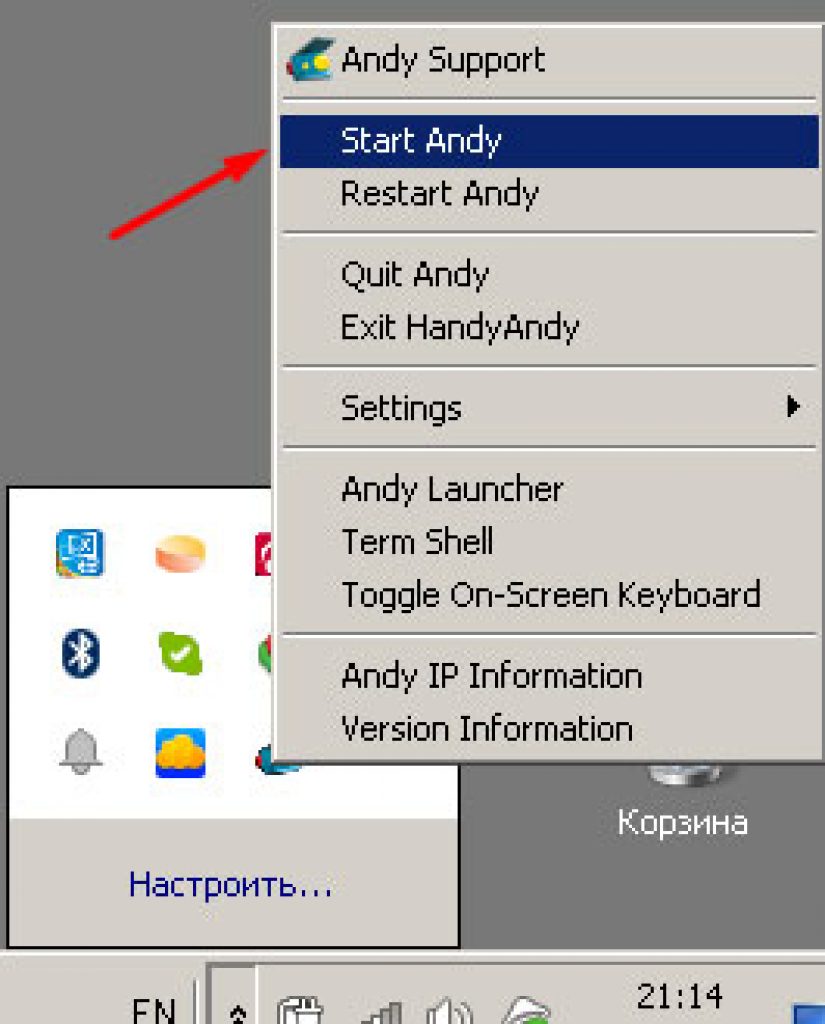
Когда программа будет запущена, она потребует обновления системы Андроид, далее появится блокировка экрана.

После разблокировки экрана, которую можно сделать, перетянув замок с помощью курсора вправо, появится окно, где вы можете выбрать необходимый язык.
Следующим этапом нужно войти в свой аккаунт Гугл.

После того, как вы войдете в свой аккаунт, можно использовать эмулятор в полной мере, устанавливая приложения и игры.
СкачатьGENYMOTION

Хорошая программа, имеющая множество возможностей.
Этот вариант создавался не для , а для тестирования приложения разработчиками, но со временем начал использоваться для обычных пользователей.
Эмулятор легко установить, для этого потребуется всего несколько кликов и ни каких особых знаний и навыков.
Программа способна устанавливать эмуляторы почти всех версий Андроид. Установить программу можно на любую операционную систему компьютера.
Существует бесплатная и платная версия, у второй соответственно гораздо больше возможностей.
Чтобы программа работала корректно, необходима предустановка VirtualBox.
- Не русифицирована.
- Не возможность поддерживать приложения
- Adobe Air Mobile
Как установить
Прежде чем начать установку эмулятора, необходимо пройти простую регистрацию на сайте разработчика и создать свой аккаунт, после чего появится такое окно.

Можно и без просмотра нажать на кнопку Get Genymotion , после нажатия вы будете перенаправлены на страницу, где необходимо выбрать лицензию.
Нас интересует частная версия, поэтому под столбцом Free , мы выбираем Download .

Тут же вы можете ознакомиться с системными требованиями компьютера.
Для тех, у кого уже установлена предустановка VirtualBox , то следует нажать на Get Genymotion (without VirtualBox) , если же ее нет, то нажмите Get Genymotion .

После того, как визуализатор установлен, и мы нажали кнопку Get Genymotion (without VirtualBox) , следует выбрать путь установки и ожидать окончания установки эмулятора.

Выбираем путь установки по умолчанию на диск С, также можно выбрать и другой путь, если этот вас не устраивает.

Если вам не нужна иконка на рабочем столе, нажмите Next , если вы хотите, чтобы программа была на рабочем столе компьютера отметьте галочку в строке «Create a desctop icon» .
После нажатия Next покажется окошко установки, далее надлежит нажать Install и ход установки запустится.

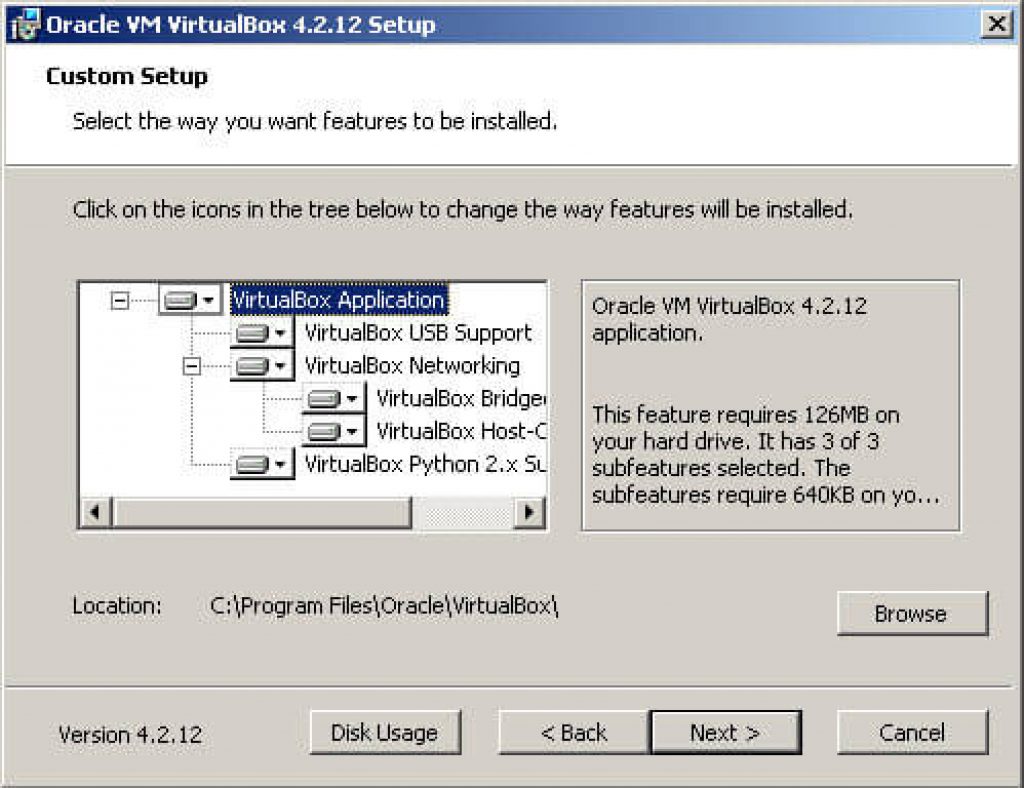
В следующем шаге нужно отключение сетевых подключений.
Необходимо нажать кнопку Yes , дальше подключения автоматически будут восстановлены.

Затем нажать кнопку Install , начнется ход установки программы.

NOX APP PLAYER

Отличный эмулятор от китайских програмистов. Прога способна работать на высокой скорости, обладает максимальной стабильностью.
Если сравнивать ее с аналогами, то Nox APP Player намного проще и удобнее .
По внешним характеристикам эмулятор походит на рассматриваемую выше программу. Они имеют идентичную боковую панель.
По умолчанию программа устанавливается на английском языке, однако в настройках вы можете найти русскоязычную версию, который легко переключить.
Преимущества:
- Возможность легко перетаскивать файлы с ПК в эмулятор и обратно.
- Рут права.
- Удобный интерфейс и простая настройка управления.
Как установить
После того, как вы зашли на офсайт, и скачали программу, автоматически началась установка .


В следующем шаге, когда прога уже установила, нужно ее запустить.

Нажимаем «Начать» для запуска программы
На главном окне эмулятора, нужно выбрать значок Google Play и ввести существующий или создать новый аккаунт .

После того, как данные Google Play были введены, нужно зайти в программу и установить .
СкачатьANDROID DROID4X

Интересная программа, включающая в себя массу функций. Высокая скорость работы и качество исполнения. Интерфейс эмулятора достаточно перегружен.
Программа подходит не только для обычных пользователей, но и для разработчиков. База эмулятора Android версии 4.2.2. Встроенная и внешняя память программы 16 Гб и 32 Гб соответственно.
Преимущества:
- Почти 100% совместимость приложений и игр.
- Удобные настройки и управление.
- Достаточно высокая производительность.
Как установить
После того, как прога будет скачена с офсайта, появится окно, где необходимо выбрать путь установки по умолчанию (Диск С). И нажать на кнопку Install .

После того, как установка программы будет закончена, нужно нажать на кнопку Finish и программа запустится.
СкачатьLEAPDROID

Эта программа отличается своей скоростью и высокой производительностью.
Данный эмулятор имеет одну интересную особенность, которая именуются, как «Мульти аккаунт» , позволяющая запускать несколько аккаунтов одновременно.
Преимущества:
- Поддержка OpenGL.
- Поддержка adb.
- Key mapping (для настройки управления с помощью мыши и клавиатуры).
- Высокая совместимость с более чем 95% Android.
Как установить
У данного эмулятора, самая простая установка. После того, как программа будет скачана с официального сайта разработчика, начнется автоматическая установка, которая займет всего несколько минут, после установки, прога самостоятельно запустится на .
Все, что необходимо сделать, это ввести данные Google Play.
СкачатьMEMU

Эмулятор от разработчиков из Китая, является абсолютно бесплатным и создан для запуска игр системы Андроид на персональном компьютере.
Главная особенность эмулятора, в том, что пользователи могут самостоятельно задавать нужные настройки эмулируемого устройства.
Преимущества:
Ссылка на сайтКак установить
Установка эмулятора, как и предыдущая, не требует особых знаний, умений и описаний. После проги с официального сайта разработчика, прога устанавливается автоматически.
Главная задача, не забыть выбрать русский язык на первом экране.





